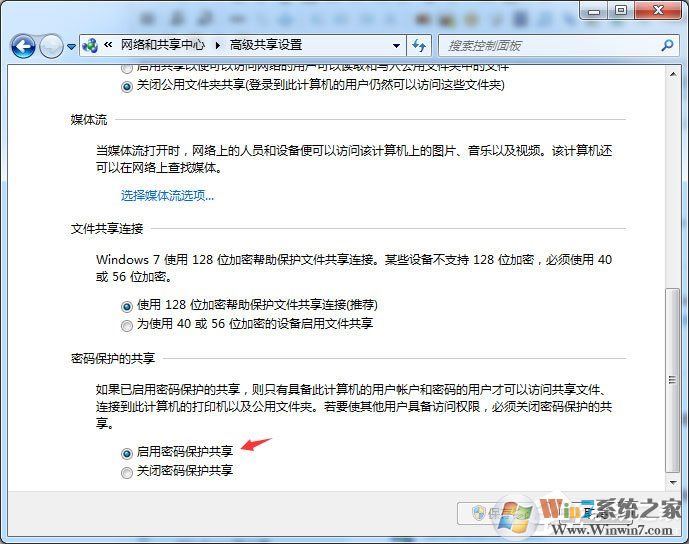越来越多的企业会选择在局域网内设置一些仅供员工查看的共享文件,为了保障这些文件的安全,企业们会为这些文件设置访问密码,这样只有知道密码的人才能访问这些文件,相对重要的文件安全性就会提高。那么win应该怎么才能启用密码保护共享呢?下面小编就给大家分享win7启用密码保护共享的方法步骤吧。
win7启用密码保护共享的方法步骤
1、打开“开始”菜单并打开控制面板;
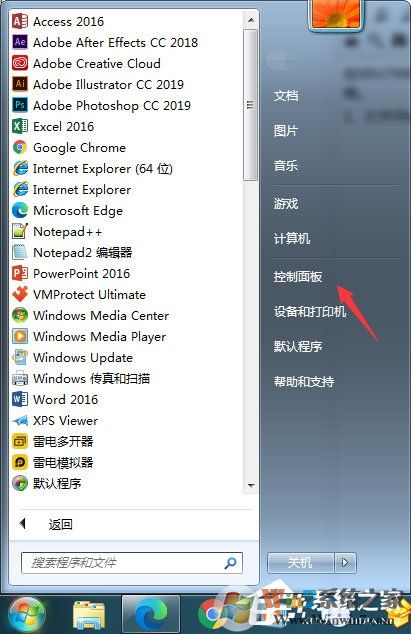
2、在“控制面板”中打开“网络和Internet”;
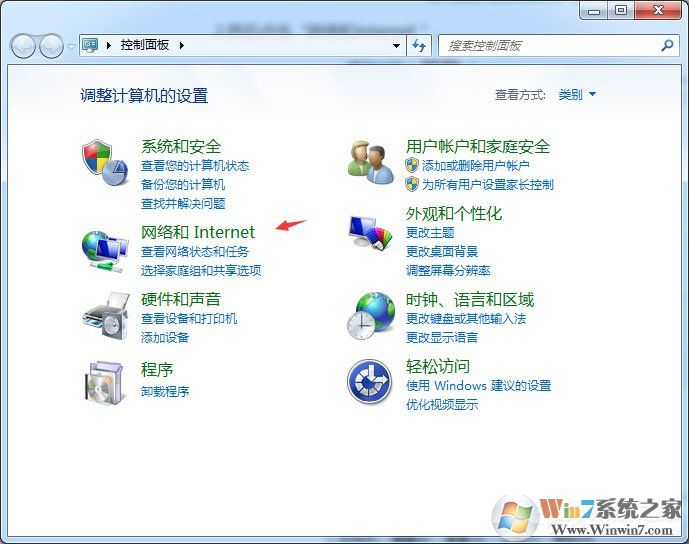
3、打开“网络和共享中心”;
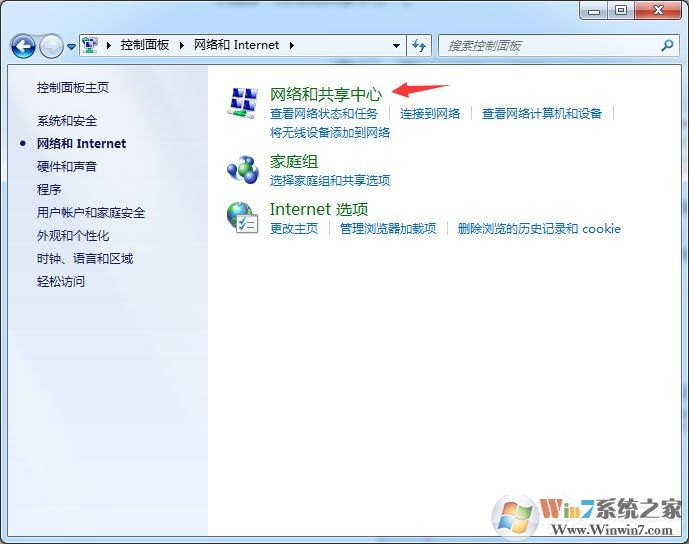
4、打开“更改高级共享设置”;
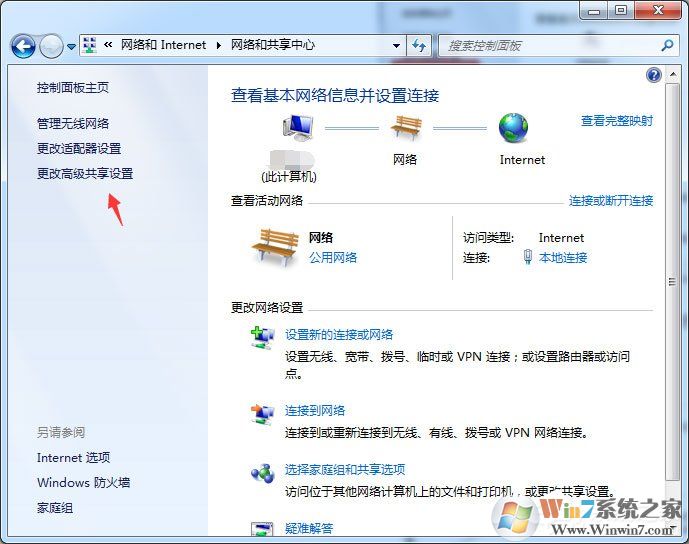
5、在选项中找到“密码保护的共享”,勾选“启用密码保护”共享即可。